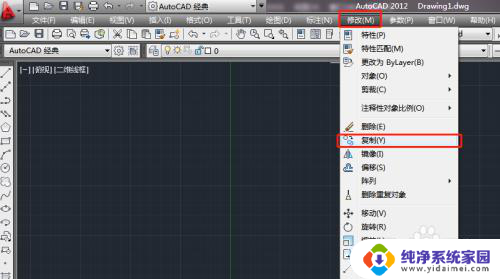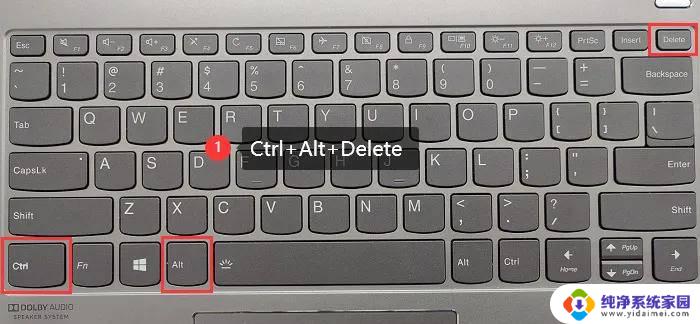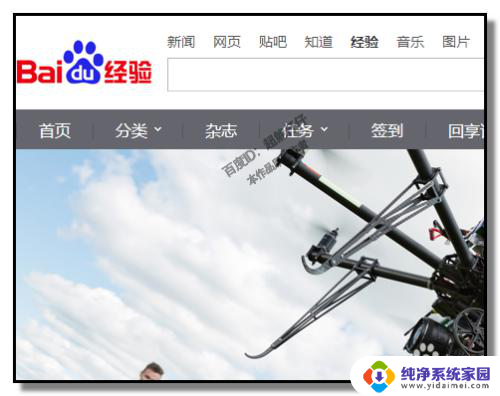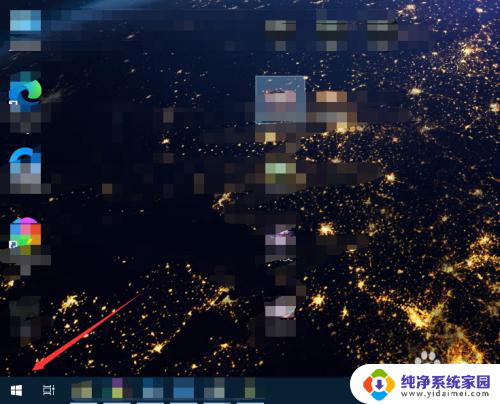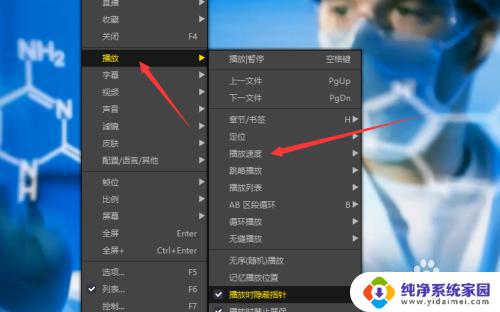笔记本键盘变成快捷键怎么恢复 键盘按键全变快捷键如何恢复
更新时间:2023-12-17 09:35:07作者:jiang
在现代科技的快速发展下,电脑已经成为我们生活中不可或缺的工具之一,而在使用电脑的过程中,键盘作为我们输入信息的主要途径,扮演着重要的角色。有时我们可能会遇到一些问题,比如笔记本键盘突然变成了快捷键,或者所有按键都变成了快捷键,这给我们的使用带来了不便。当键盘的按键变成快捷键时,我们该如何恢复正常呢?本文将为大家详细介绍这个问题的解决方法。
方法如下:
1.第一种情况考虑是粘滞键导致的,我们可以通过设置打开粘滞键的选项。或者按shift键五次打开或者关闭粘滞键。

2.设置的话,打开控制面板,在右上角的搜索框中输入——辅助功能选项。
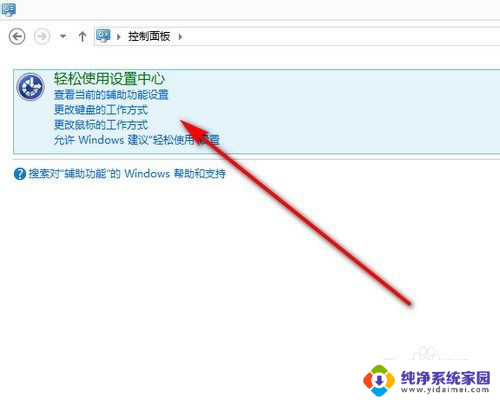
3.进入辅助功能选项中,在键盘设置选项下面找到允许使用快捷键启动粘滞键。勾选上。
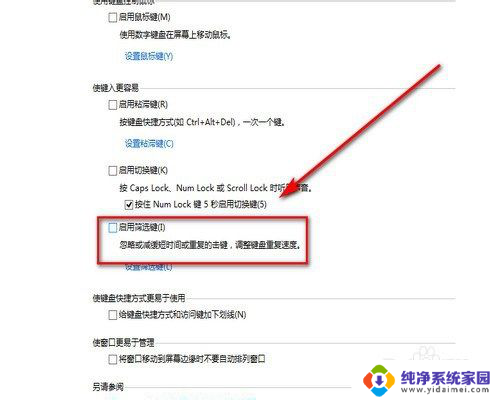
4.打开或者关闭粘滞键的快捷键是win键+Alt键同时按下即可启动或关闭。


以上就是笔记本键盘变成快捷键怎么恢复的全部内容,如果你遇到这种情况,可以根据以上操作进行解决,非常简单快速,一步到位。